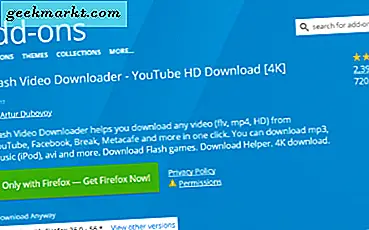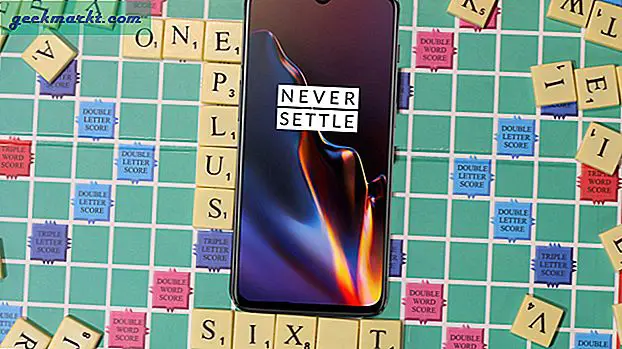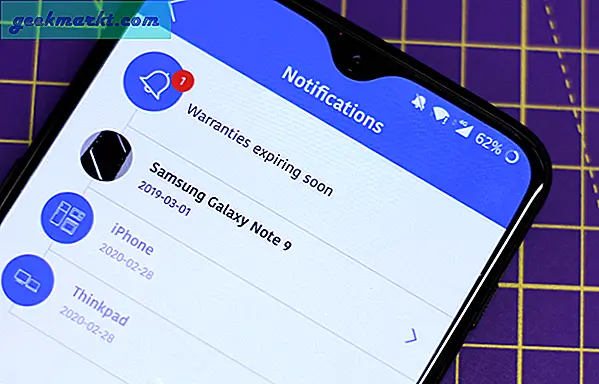Vi har alla varit i en situation där vi blivit tillfälligt blinda genom att vår iPhone-skärm slår på med full ljusstyrka. Oavsett om du kontrollerar din telefon mitt på natten eller sätter på den igen efter en film på teatern, är det få saker som är mer irriterande än det glänsande ljuset. Medan du sänker din ljusstyrka eller med hjälp av automatisk ljusstyrka kan det helt enkelt inte räcka för några personer.
Om du hatar det så mycket som många gör, finns det en funktion som många inte vet om som kan hjälpa till att minska denna smärta du lider av ljusa iPhone-skärmar. Djupt i iPhone: s inställningar finns det ett alternativ att invertera färger. Detta kommer att göra färgerna på din skärm väldigt wonky, och kommer att minska den hårda ljusstyrkan på iPhone-skärmen. Utseendet på skärmen kommer att påminna dig om ett foto negativt, om du är nyfiken.
Denna funktion för att kunna invertera skärmfärger är dock för mer än bara att minska ljusstyrkan. Faktum är att det finns ett antal andra praktiska användningsområden för denna funktion som många av oss inte ens visste existerade. Omvända färgerna på iPhone kan hjälpa människor med färgblindhet att skilja mellan färger, kan hjälpa personer med synproblem att se skärmen bättre och kan hjälpa skärmen att bli mer läsbar för vissa.
Så som du kan se kan den här funktionen på iPhone ha en viss verklig nytta för ett stort antal människor som många har problem med att använda en mobiltelefon på sina standardinställningar. Medan det kan göra färgerna på skärmen gå lite wonky, är många människor villiga att offra den lyxen för att få en lättare och mindre smärtsam visuell upplevelse med sin iPhone. Så utan ytterligare ado är här en stegvis guide om hur du aktiverar och inaktiverar funktionen om du väljer det. Observera att stegen kan skilja sig något beroende på vilken version av iOs du använder, men följande process kommer att fungera på de flesta uppdaterade enheter.

Steg 1: Klicka på Inställningar-appen och en gång inuti, gå till Allmänt.
Steg 2: Sök i den menyn och klicka på knappen Tillgänglighet.
Steg 3: Sedan i visionsdelen av den menyn, nära toppen, hittar du och klickar på knappen Visa boende.
Steg 4: Du kommer att se tre olika alternativ i den menyn, med den första som alternativet att invertera färger. Växla omkopplaren till och du kommer att se om färgerna ändras på din skärm. Självklart, om du känner att du stänger av dem, vänd du bara omkopplaren till avstängning.
Så nu vet du hur du slår på funktionen, men problemet är att det är en svår funktion att hitta och slå på och av många gånger. Om du till exempel föredrar standardfärgerna under dagen, men omvända färger på natten, kommer du att göra en hel del inställningar ändras varje dag, vilket definitivt kan vara lite skrämmande och irriterande. Lyckligtvis finns det ett bättre sätt och Apple har inkluderat det, mycket till lyckan hos dem som använder den här funktionen. IOs-användare har möjlighet att ställa in några genvägar för tillgänglighet, varav en är alternativet att invertera färger. När du väl har valt det här alternativet som snabbkommandon kan du när som helst trippelklicka på hemknappen för att aktivera och inaktivera inverterade färger, oavsett vilken meny du befinner dig i. Detta förkortar den tid du normalt brukar spendera och stänga av funktionen. Här är steg-för-steg-processen för att ställa in inverterade färger som din tillgänglighetsgenväg.

Steg 1: Gå till menyn Inställningar och klicka sedan på knappen Allmänt.
Steg 2: Därifrån, hitta tillgänglighetsknappen och tryck på den.
Steg 3: En gång där, bläddra helt ner till menyns undersida och du kommer att se genvägsknappen Tillgänglighet.
Steg 4: Tryck på knappen och du kommer att lämnas med en skärm med sex olika alternativ. Välj alternativen Inverterade färger och nu kommer genvägen att ställas in.
Där har du det, du borde nu enkelt kunna stänga av den här funktionen i sekunder genom att helt enkelt klicka på hemknappen tre gånger. Medan den här funktionen kanske inte är för alla, är det en bra idé att prova och se om du gillar det. Det kommer att få lite att vänja sig, men det råder ingen tvekan om att det är bättre för dina ögon, speciellt på natten eller i mörkret. Även om du bara använder inverterade färger på natten för att titta på nätter eller läsa och sedan stänga av det, är det bättre än att utsätta ögonen för att blända ljusstyrkan hela dagen.